Пользовательский веб-интерфейс
Основные возможности
Для упрощения распространения конфигураций конечным пользователям администратор может предоставить им логин и пароль. После этого каждый пользователь сможет войти в веб-интерфейс и получить все необходимые для его машины настройки.
После входа с электронной почтой и паролем пользователь может перейти в свой профиль в верхнем правом углу, выбрать “Settings” и кликнуть на свое имя.
Обновление информации о пользователе
Пользователь может обновить свое имя и фамилию, заполнив поля “First” и “Last” желаемыми данными. После внесения изменений необходимо прокрутить страницу вниз и нажать “Save changes”.
Пользователь также может изменить свой пароль. Для этого необходимо заполнить “New password” и подтвердить его в поле “Confirm new password”.
Клиентские настройки VPN
При входе в личный кабинет, каждый пользователь увидит QR-код для настройки клиента (см. рисунок 1).
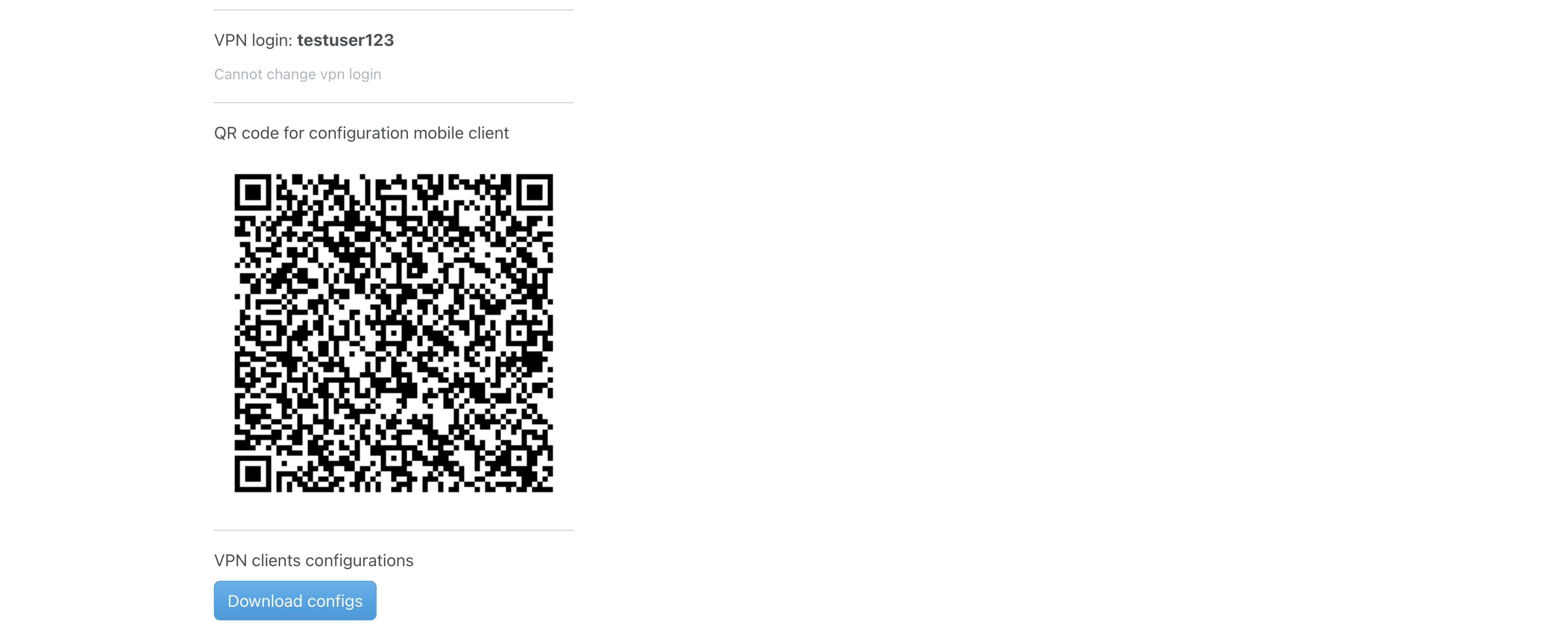
Рис. 1. QR-код для настройки клиента
Чтобы скачать архив с конфигурациями, достаточно нажать кнопку “Download configs”.
Структура архива с конфигурационными файлами
.
├── ipsec
│ ├── apple
│ │ └── testuser123.mobileconfig
│ └── manual
│ └── testuser123.conf
└── wireguard
├── apple
│ ├── ios
│ │ └── testuser123.mobileconfig
│ └── macos
│ └── testuser123.mobileconfig
├── testuser123.conf
└── testuser123.pngКак видно, для каждого пользователя создаются конфигурационные файлы не только для “WireGuard”, но и для “IPsec”.